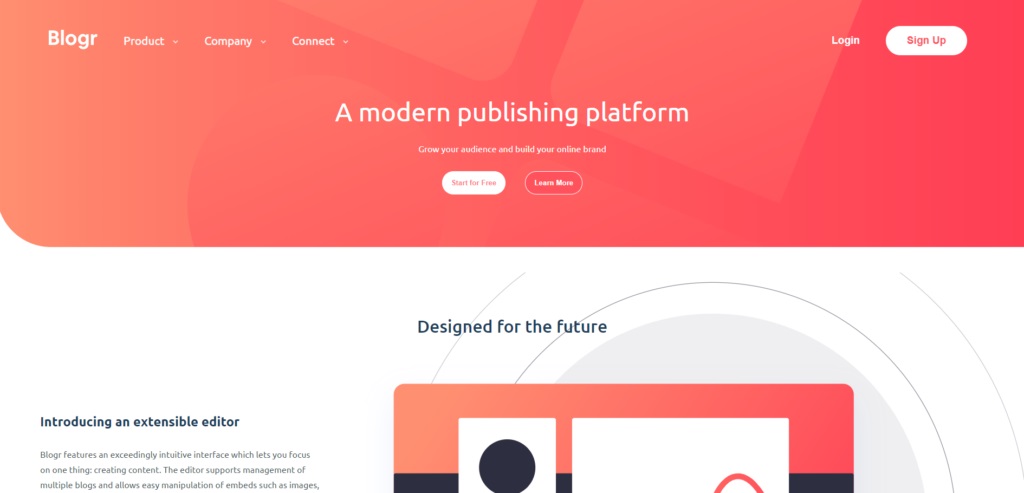
Template type blog/news, moderne et sobre
LA LISTE DE LA MATINALE

Impossible de capturer la moindre photo quand la mémoire de son smartphone est pleine. Un problème qui se pose de façon particulièrement crue pour les possesseurs de smartphones Apple car les modèles qui ont le plus de mémoire sont vendus à prix d’or : il y a ainsi 130 euros de différence entre les modèles d’iPhone 15 avec 128 gigaoctets (Go) et 256 Go de mémoire.
Selon les constatations du Monde, le tarif du gigaoctet supplémentaire n’a pas baissé depuis sept ans : il se situe toujours autour de 1 euro quand « le prix de la mémoire qui équipe les iPhone a été divisé par six sur le marché de gros », observe Jim Handy, analyste mémoire chez Objective Analysis, interrogé par Le Monde. Et impossible d’élargir cette mémoire en glissant dans son smartphone une carte micro-SD. Même les fabricants de mobiles Android sont « de plus en plus rares à offrir cette possibilité », regrette Jim Handy, pour qui « ils suivent l’exemple d’Apple ».
Pour couronner le tout, la mémoire des iPhone est difficile à vidanger : on en extrait qu’à grand-peine les photos vers un PC. Alors, comment sortir de cette impasse ? En faisant un grand ménage pour s’offrir du répit – avant la prochaine alerte pour mémoire saturée.
Au fil des mois, certaines applications prennent de l’embonpoint. Pour les identifier, ouvrez le menu « réglages » de l’iPhone, pressez « général » puis « stockage de l’iPhone » : elles y apparaîtront par ordre décroissant de gourmandise. Les suspects habituels sont les applis de messagerie, de podcasts, de vidéo à la demande. Ainsi que la galerie « photos », si gourmande que nous y reviendrons.
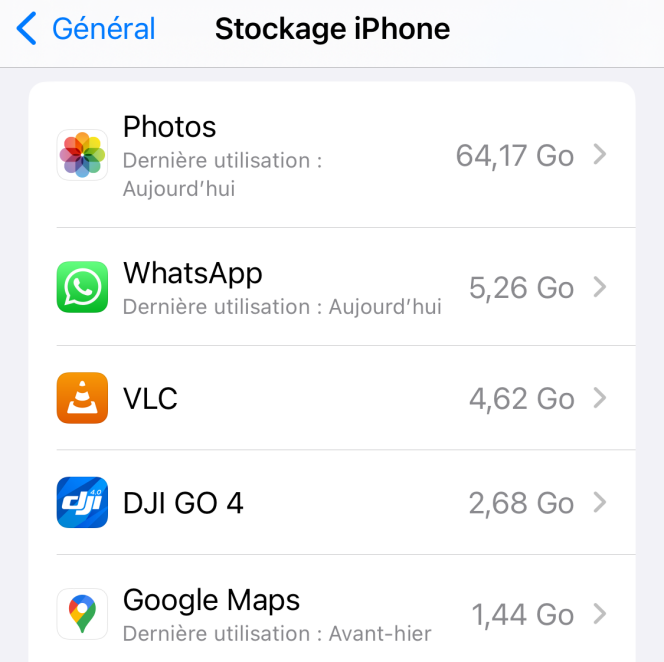
Ces applications peuvent être allégées en supprimant tout ou partie des informations qu’elles recèlent : séries, conversations, émissions de radio et autres. Pour celles qui sont éditées par Apple, pas besoin de sortir du menu « stockage » : un outil de nettoyage y est généralement disponible. C’est le cas, par exemple, d’iMessages : en cliquant sur l’application, on peut supprimer les conversations ou les vidéos une par une. L’outil les classe par ordre de taille décroissant.
Pour beaucoup d’autres applications, il faut d’abord refermer les « réglages » de l’iPhone et ouvrir l’appli correspondante, puis rechercher le menu où l’on peut supprimer ces éléments. Ce n’est malheureusement pas le même d’une application à l’autre.
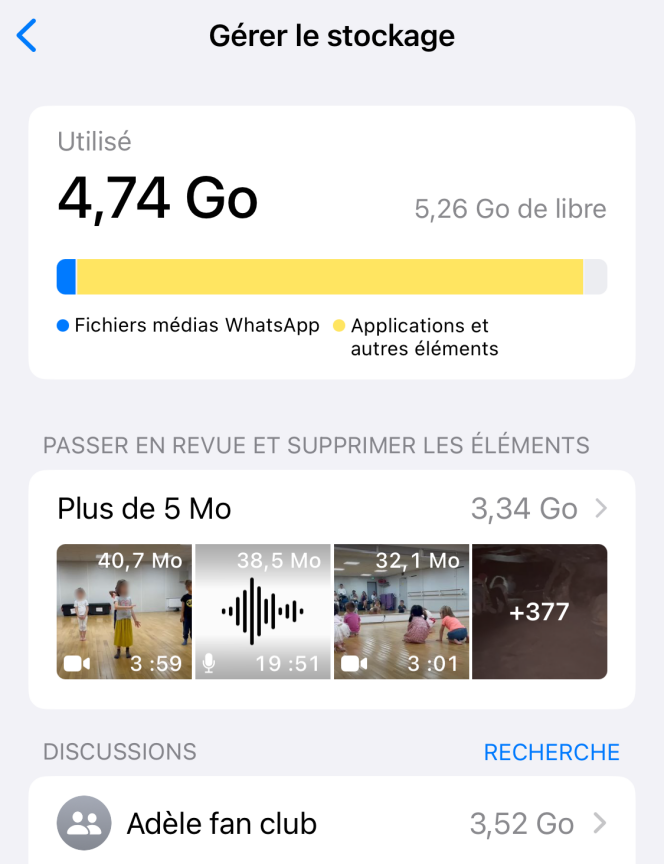
Si cela ne suffit pas, une dernière astuce libérera quelques gigaoctets de mémoire : le « déchargement » des applications rarement utilisées. Ces programmes seront effacés, mais pas les informations qu’ils contiennent. On pourra donc les réveiller quand on le souhaitera et les retrouver à l’identique, en cliquant simplement dessus. Ils se retéléchargeront alors, à condition qu’une connexion Wi-Fi soit disponible. Pour ce faire, pressez « réglages », puis « général » et « stockage de l’iPhone ». Pressez sur « activer » à côté de « décharger les apps inutilisées ».
Cela demande plus de travail, mais c’est particulièrement efficace si vous faites beaucoup de vidéos. Ouvrez les « réglages de l’iPhone », pressez « général » puis « stockage de l’iPhone », « photos » et enfin « passer en revue vos vidéos ». Les séquences les plus lourdes s’affichent en premier. Pour juger rapidement de leur qualité, visionnez-les en avance rapide : posez le doigt sur leur piste de lecture et faites-le glisser lentement vers la gauche. Supprimez les vidéos qui ne racontent rien d’intéressant ou ne véhiculent aucune émotion.
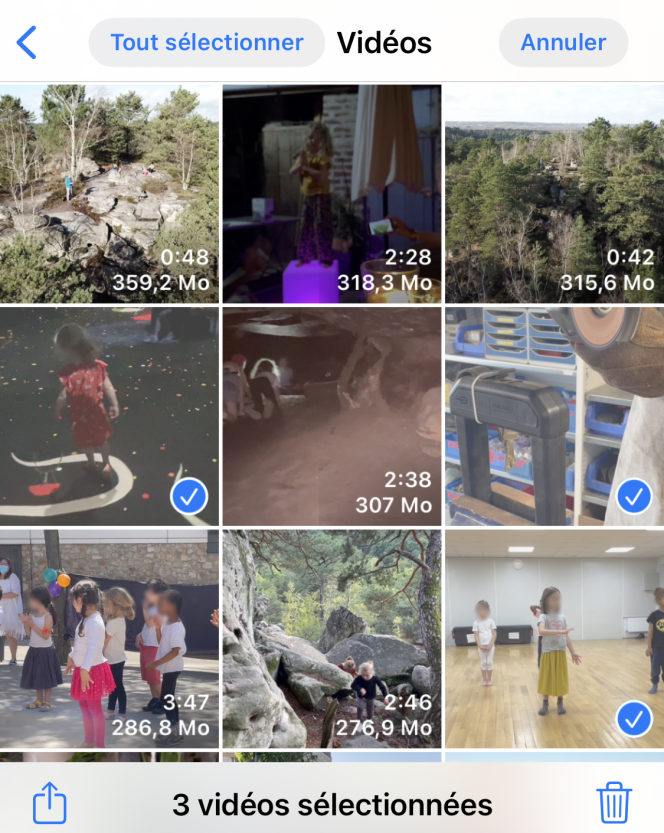
Vous pouvez également supprimer les photos, mais il faudra en éliminer des centaines pour que cela libère vraiment de l’espace. Pour ce faire, rendez-vous dans l’application « photos ». En bas de l’écran, pressez « photothèque » puis « toutes les photos ». En haut, pressez « sélectionner » et pressez chaque image ratée, floue, laide ou inintéressante puis cliquez sur l’icône poubelle. Il vous faudra longtemps pour aller jusqu’au bout de votre photothèque. Si vous interrompez le nettoyage avant la fin, notez dans un petit mémo la date à laquelle vous vous êtes arrêté pour pouvoir reprendre l’opération plus tard.
Pour être tranquille longtemps, vous devrez supprimer encore plus de photos et de vidéos. Y compris de bonnes images, non sans en avoir fait une copie pour ne pas les perdre. La première chose est donc de choisir une solution de stockage pour les sauvegarder hors du mobile. Première option : la copie sur Internet, dans le « cloud ». Elle est automatique et beaucoup moins pénible que la sauvegarde à la main.
Le Monde
Offre spéciale étudiants et enseignants
Accédez à tous nos contenus en illimité à partir de 8,99 euros par mois au lieu de 10,99 euros
S’abonner
Quel cloud choisir ? Si vous vous méfiez des géants du numérique, renseignez-vous sur pCloud ou IDrive, deux concurrents particulièrement crédibles, même si leurs services de stockage sont plus chers et moins commodes que ceux d’Apple et Google. Nous déconseillons par ailleurs l’iCloud d’Apple : il est incompatible avec Android et risquerait de vous enfermer durablement dans l’univers de la marque. En outre, c’est une solution malcommode pour ce que nous voulons faire : quand on supprime une photo sur l’iPhone, elle disparaît aussi d’iCloud.
Ça n’est pas le cas de Google One : lorsqu’on supprime une photo de l’iPhone, elle reste stockée dans cet espace sur Internet. Faut-il pour autant, une fois qu’on a transféré ses photos, toutes les effacer du mobile ? Nous conseillons plutôt d’en garder une petite partie, les toutes meilleures : le double stockage est la règle pour réduire les risques de perte d’infos sensibles.
En outre, les images stockées sur le cloud sont généralement compressées, ce qui nuit à leur qualité. Et si la pleine qualité est possible chez Google, l’espace de stockage sature rapidement, obligeant à souscrire à un abonnement plus coûteux. Côté abonnement, justement, Google One est gratuit jusqu’à 5 Go, ce qui est insuffisant pour beaucoup d’usagers. Vous devrez probablement souscrire à une offre payante – l’offre à 2 euros par mois suffit souvent lorsqu’on accepte la compression des images. A noter : Google déclare que « vos photos ne sont en aucun cas (…) utilisées pour diffuser des annonces ciblées ».
Comment procéder ? Commencez par installer Google Photos. C’est dans cette application que vous pourrez, si nécessaire, souscrire à un abonnement payant à Google One. Connectez-vous au Wi-Fi puis autorisez l’application à sauvegarder vos images, ce qui prendra entre plusieurs dizaines de minutes et quelques heures. Une fois vos photos sauvegardées, vous pourrez supprimer celles que vous voulez de la mémoire de votre iPhone directement depuis l’application « photos », comme détaillé plus haut.
Faire le tri risque de vous prendre au moins une heure. Faute de temps, vous pourriez préférer les supprimer toutes d’un coup après les avoir abritées sur Google One. Pour ce faire, ouvrez Google Photos, cliquez en haut à droite sur votre compte, puis sur « X éléments à supprimer de cet appareil ».
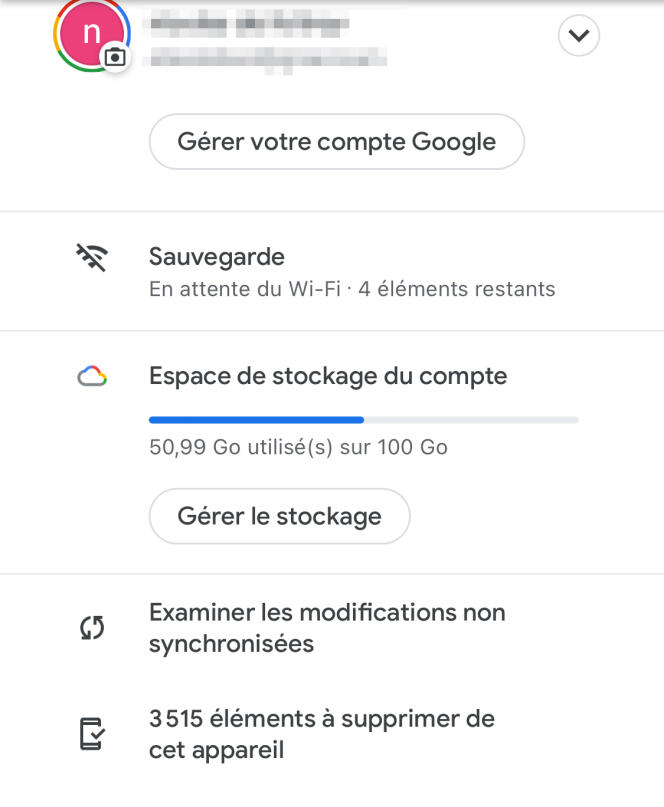
Aucun commentaire n'a été posté pour l'instant.